购买最新款的MacBook时,了解其配置信息对于确保设备满足您的需求至关重要。对于型号为11的MacBook用户来说,掌握查看配置的方法可以帮助您更好地利用设备的性能,同时在遇到问题时,向技术支持提供准确信息。本文将详细指导您如何查看MacBook11的配置信息,并提供一些实用技巧,以确保您能高效使用这一强大的工具。
1.通过“关于本机”查看基本配置
最直接的方法是使用Mac自带的“关于本机”功能。这个过程非常简单,适用于所有MacBook用户,包括型号为11的用户。
步骤:
1.打开MacBook。
2.点击屏幕左上角的苹果菜单(?),选择“关于本机”。
3.在弹出的窗口中,您可以查看到多种信息,如处理器型号、内存(RAM)、启动盘类型和容量等。
注意:这里显示的信息提供了一个快速概览,但如果您需要更详细的配置情况,可以继续阅读下文。

2.使用系统信息应用深入了解
对于想要获取更全面了解MacBook11配置的用户,“系统信息”应用是一个强大的工具。
步骤:
1.点击苹果菜单(?),然后选择“关于本机”。
2.点击窗口左下角的“系统报告…”按钮。
3.在“系统信息”窗口中,您可以看到“硬件”、“软件”、“网络”等多个分类,每一类下都有详细的配置信息。
您可以在这里查看MacBook的详细型号、序列号、蓝牙、网络接口卡信息及各种硬件规格。
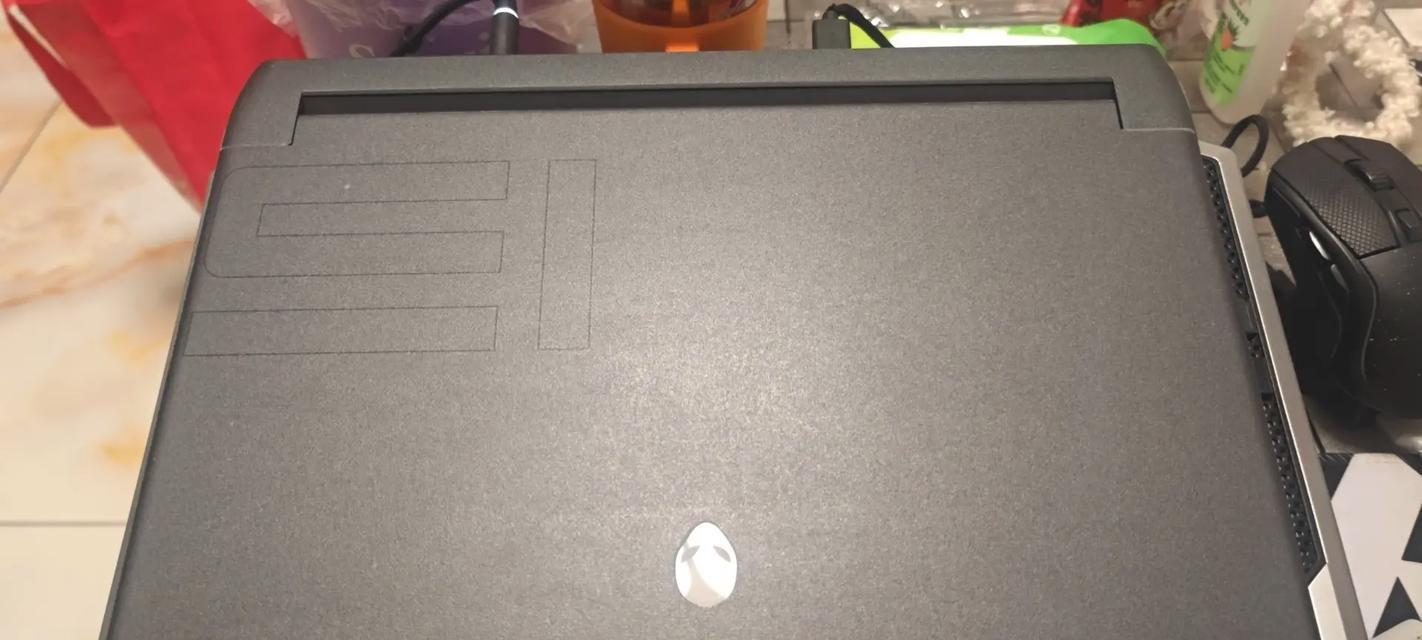
3.通过终端获取详细的硬件信息
高级用户可能需要通过命令行接口获取更详细的信息。MacBook11的用户同样可以通过终端应用来实现。
步骤:
1.打开“终端”应用。您可以在“应用程序”>“实用工具”文件夹中找到它。
2.输入相关的命令并回车。要查看内存信息,可以输入:
```
system_profilerSPMemoryDataType
```
要查看处理器型号及其速度,可以输入:
```
system_profilerSPHardwareDataType|grep"ProcessorName"
```
通过在终端执行不同的命令,您可以获得非常详尽的硬件规格。

4.查看处理器信息
处理器是MacBook的心脏,对于性能有着决定性的影响。型号为11的MacBook用户可以使用简单的方法查看处理器信息。
步骤:
1.打开“系统偏好设置”。
2.点击“节能器”。
3.切换到“能量节省”标签页,您将在窗口底部看到处理器信息。
5.检查显卡和图形性能
对于型号为11的MacBook用户,苹果可能使用了集成或独立的显卡。了解显卡类型对了解图形性能很重要。
步骤:
1.打开“系统信息”应用(如前所述)。
2.点击“图形/显示器”部分。
3.您将看到“图形卡”信息,以及在“视频支持”部分可以看到相关的图形性能。
6.检查存储设备信息
存储设备是笔记本电脑的另一个关键部件之一。通过系统信息,您可以检查包括SSD在内的存储设备信息。
步骤:
1.打开“系统信息”应用。
2.点击“硬件”下的“串行-ATA”部分。
3.查看存储设备的型号、总容量、剩余空间等详细信息。
一些实用技巧:
备份数据:在检查配置之前,建议备份重要数据以防万一。
软件更新:确保您的操作系统是最新版本,这样可以确保“系统信息”等应用提供的信息准确无误。
官方支持:如果在查看配置时遇到困难,或需要进一步的详细信息,可以联系苹果官方技术支持获得帮助。
通过上述步骤,MacBook11的用户可以全面了解自己设备的配置信息。无论您是普通的消费者,还是专业的技术人员,这些信息对于诊断问题、升级和维护您的设备都至关重要。
综合以上,了解如何查看MacBook11的配置不仅是一种技术手段,也是一项对于任何MacBook拥有者都非常有用的技能。希望本文的信息能够帮助您在使用新设备时更加得心应手。
标签: #笔记本电脑









